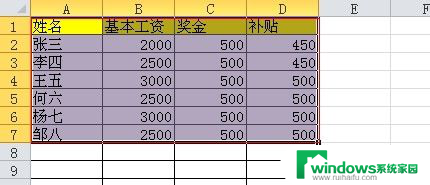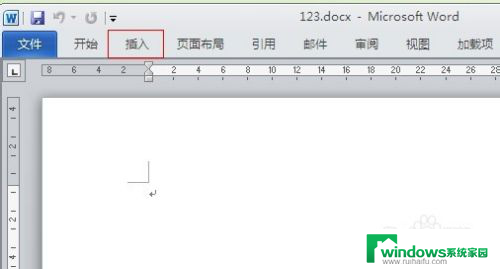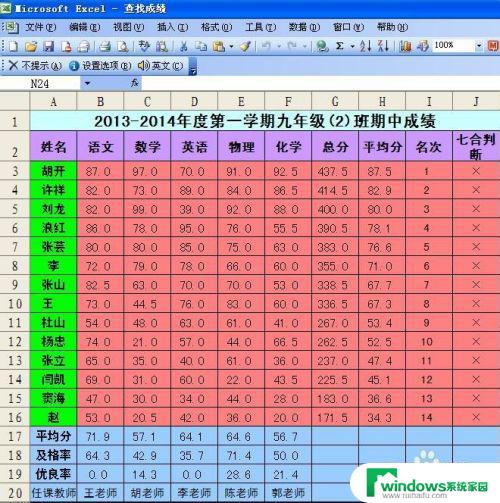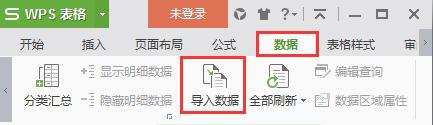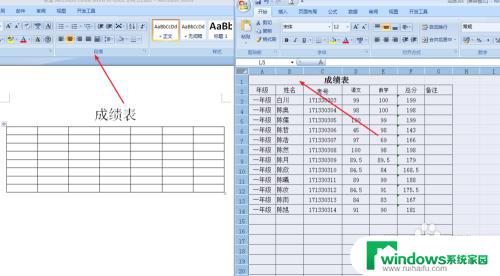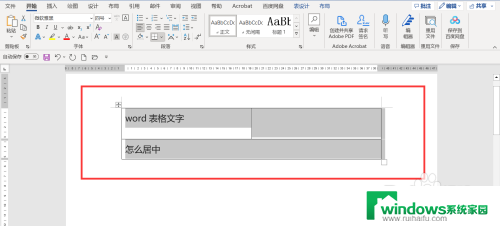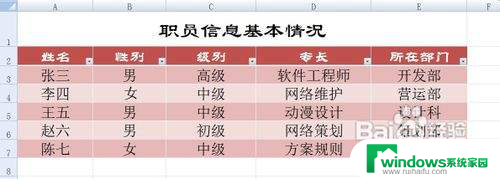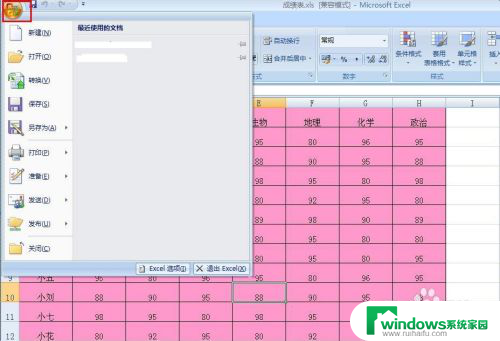将excel中的表格放到word中 Excel表格如何嵌入到Word文档中
将excel中的表格放到word中,如今许多人在工作和学习中都离不开Excel表格和Word文档,两者在不同场合下都扮演着重要的角色,有时候我们可能需要将Excel中的表格嵌入到Word文档中,以便更好地整合和展示数据。如何将Excel表格无缝地嵌入到Word文档中呢?本文将为您介绍一些简单而有效的方法,帮助您实现这一目标。无论是为了报告、演示还是其他工作需要,将Excel表格嵌入到Word文档中都将使我们的工作变得更加高效、方便。接下来我们将逐步探讨这个过程,并为您提供一些实用的技巧和建议。
操作方法:
1. 首先,在excel中操作好我们的目的表格。即使在excel表格中,制表,输入数据,对数据进行相关操作。完成该操作之后,选定我们所要的表格内容。进行复制,只要选择【Ctrl+C】如图所示。
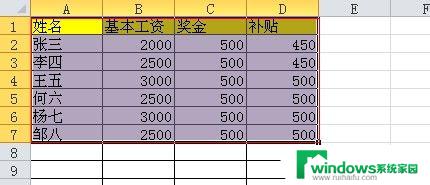
2. 其次,切换到word中,在菜单栏中找到,【文件】--【粘贴】--【选择性粘贴】。之后会跳出一个【选择性粘贴】对话框,在该界面中。选择【粘贴】选项,然后再选择【Microsoft Excel 工作表 对象】。最后单击【确定】。
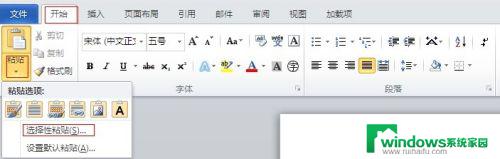
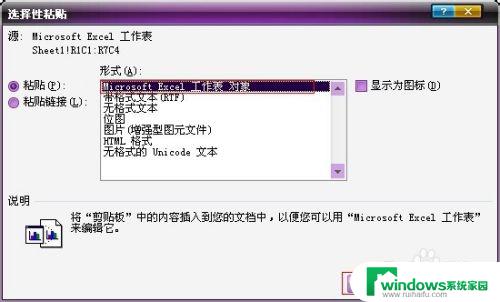
3. 最后,上一个效果图,在word中的表格是不是和在excel表格中的一模一样呢。
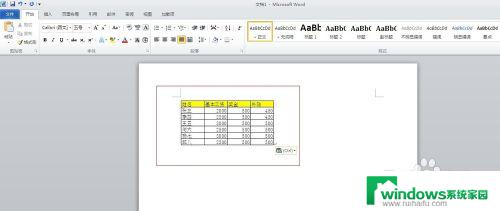
以上就是将Excel中的表格放到Word中的全部内容,如果您遇到这种情况,可以按照我的方法进行解决,希望我的方法能够帮助到您。